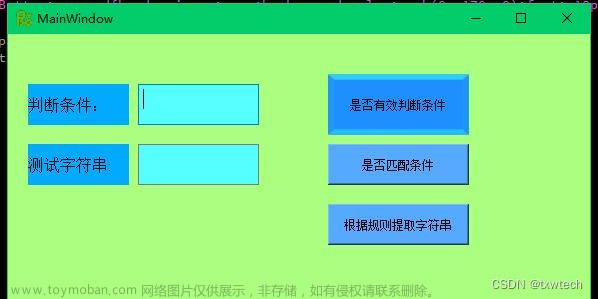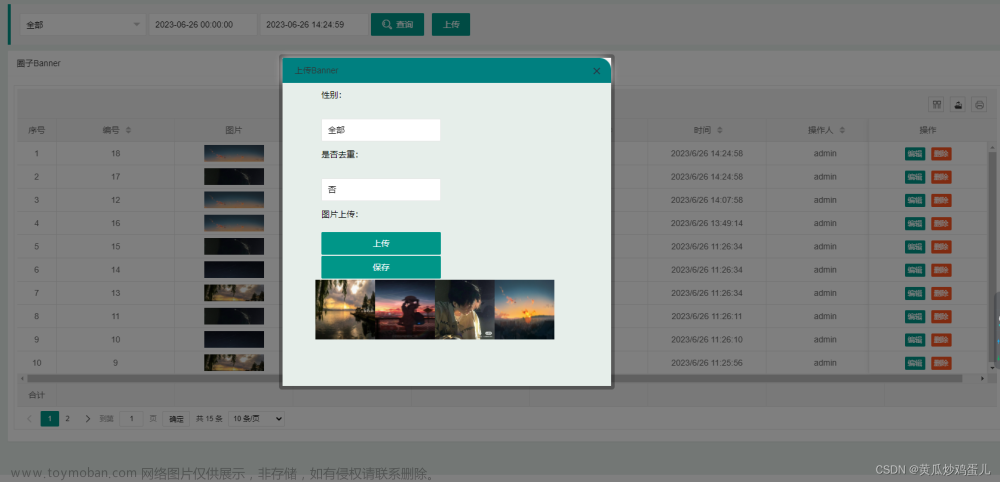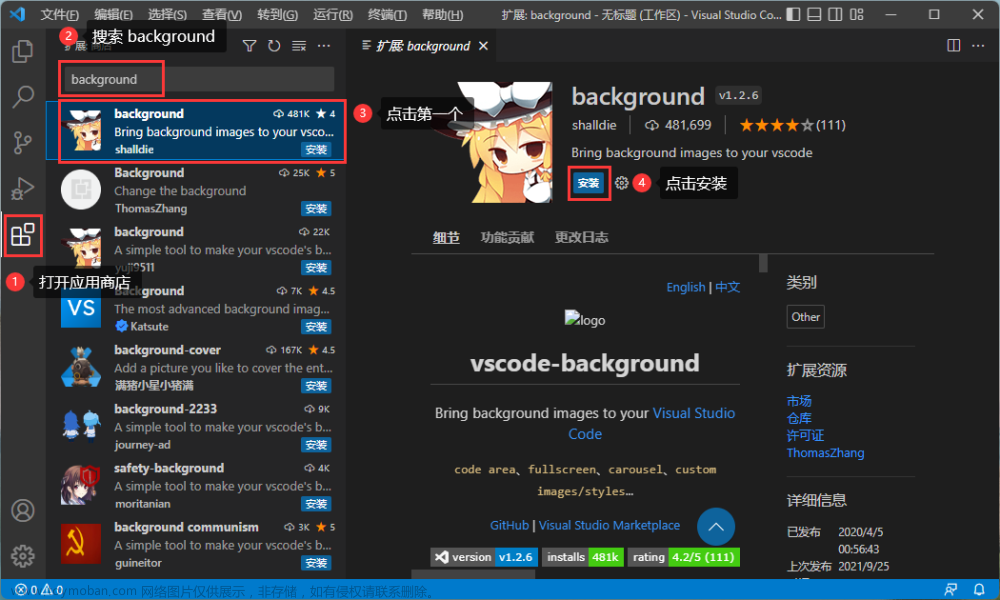一:背景
1. 讲故事
这些天计划好好研究下tcp/ip,以及socket套接字,毕竟工控中设计到各种交互协议,如果只是模模糊糊的了解,对分析此类dump还是非常不利的,而研究协议最好的入手点就是用抓包工具 wireshark,废话不多说,这篇通过 wireshark 提取一个小图片作为入手。
二:wireshark 图片抓包
1. 捕获图片
为了方便演示,我们就用最简单的 http 上传图片的方式,客户端代码如下:
<form method="post" action="/Home/Upload" enctype="multipart/form-data">
<input type="file" name="file" />
<button type="submit">Upload</button>
</form>
接下来是server端代码,用 chatgpt 吐出来的代码做了一点简单修改。
public class HomeController : Controller
{
private readonly ILogger<HomeController> _logger;
private readonly IWebHostEnvironment _env;
public HomeController(IWebHostEnvironment env)
{
_env = env;
}
[HttpPost]
public async Task<IActionResult> Upload(IFormFile file)
{
if (file == null || file.Length == 0)
{
return BadRequest("Please select a file to upload.");
}
// 生成唯一的文件名
var fileName = Guid.NewGuid().ToString() + Path.GetExtension(file.FileName);
// 拼接文件保存路径
var filePath = Path.Combine(_env.WebRootPath, "uploads", fileName);
// 保存文件到磁盘
using (var stream = new FileStream(filePath, FileMode.Create))
{
await file.CopyToAsync(stream);
}
return Ok("File uploaded successfully.");
}
}
接下来将 asp.net core 部署在虚拟机上,修改端口为80,appsettings.json 修改如下:
{
"Logging": {
"LogLevel": {
"Default": "Information",
"Microsoft.AspNetCore": "Warning"
}
},
"Kestrel": {
"Endpoints": {
"Http": {
"Url": "http://0.0.0.0:80"
}
}
}
}
运行之后,一切正常,截图如下:
2. wireshark 捕获
这里我们将 wireshark 部署在 server (192.168.25.133)端,不过在开启之前有两点要注意:
- 寻找到你需要采集流量包的网卡,比如我这里的 Ethernet0
- 设置一个捕获过滤器,这样就不会把你的 wireshark 采集界面给卡死。
参考截图如下:

启动捕获后,在首页开始上传一个 1M左右的图片,在 wireshark 中可以看到这 1M 的图片被切割成了 791 个 tcp segment 发送。
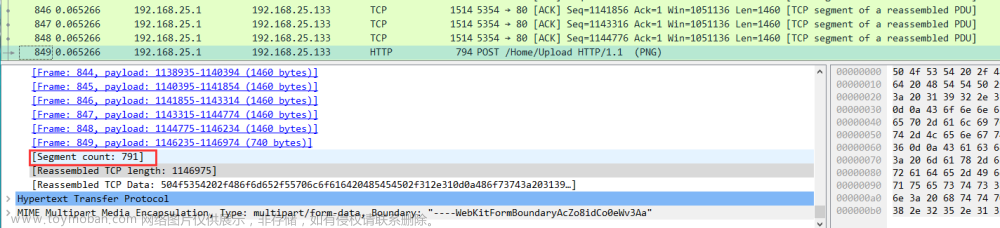
接下来在 上图中的 Http 请求上点击右键,选择 Follow -> TCP Stream ,会自动打开本次 http 传输的全部内容,接下来记得做下面三个选择:
- 选择正确的数据包流向
- 数据格式为原始的Raw格式
- Save as 保存到本地
详情截图如下:
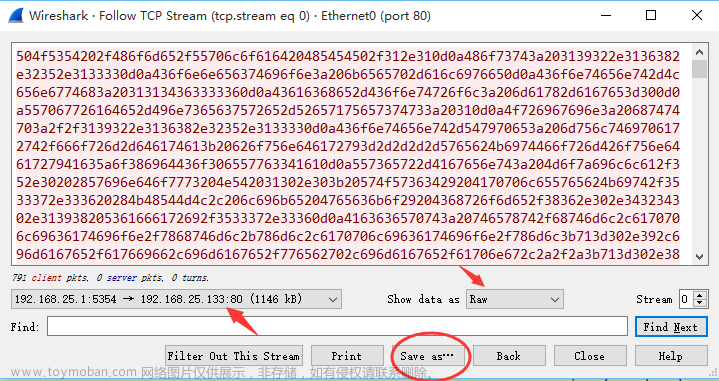
根据 http 上传图片的格式,把内容中换行符之前和之后的二进制都去掉,而这个换行符的二进制表示为 0D0A,接下来打开 winhex,删掉 0D0A 之前和之后的所有多余字符。截图如下:
- 之前
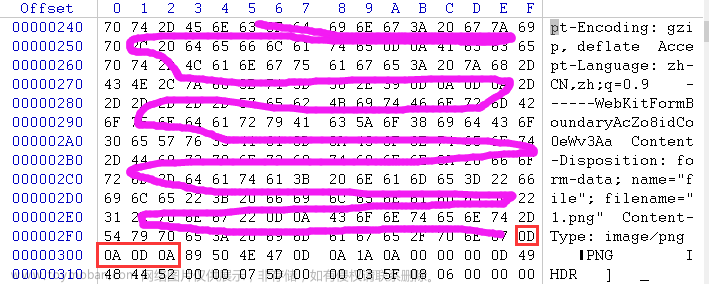
- 之后
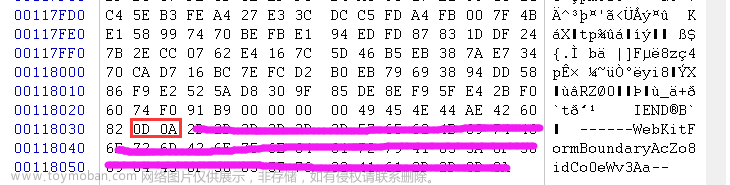
如果大家有点懵,可以观察一个正确的 PNG 在 WinHex 上的表现,选中多余的二进制之后做一个 delete 操作,然后重命名为 test.png,截图如下:
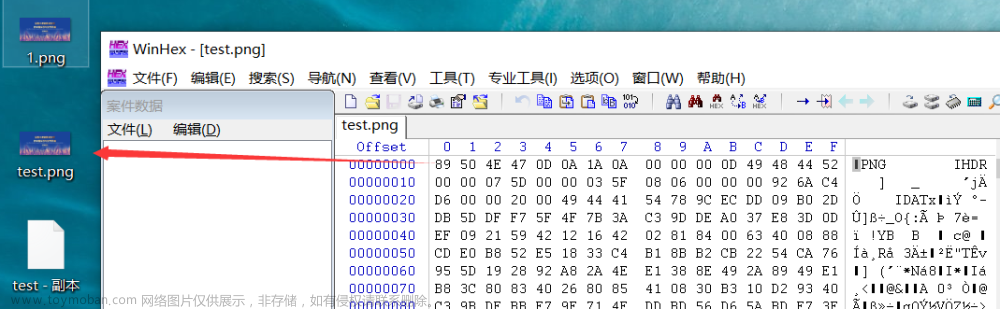
哈哈,一张图片映入眼帘,打完收工!文章来源:https://www.toymoban.com/news/detail-746289.html
三:总结
wireshark 还是非常强大有意思的,相比呈现工具更多的还是需要对协议的理解,希望能对dump分析提供一些原料动力!文章来源地址https://www.toymoban.com/news/detail-746289.html

到了这里,关于如何通过 wireshark 捕获 C# 上传的图片的文章就介绍完了。如果您还想了解更多内容,请在右上角搜索TOY模板网以前的文章或继续浏览下面的相关文章,希望大家以后多多支持TOY模板网!